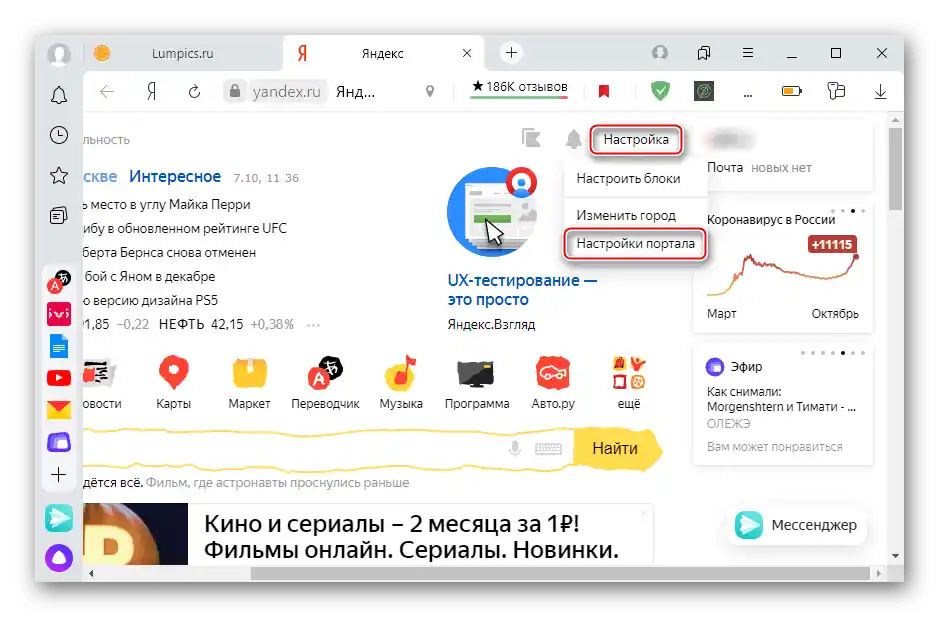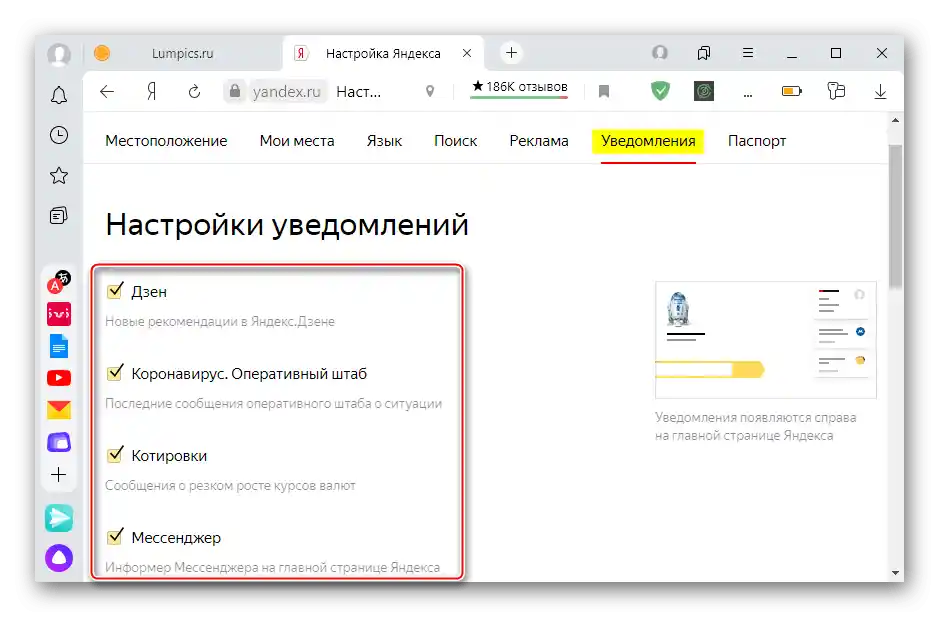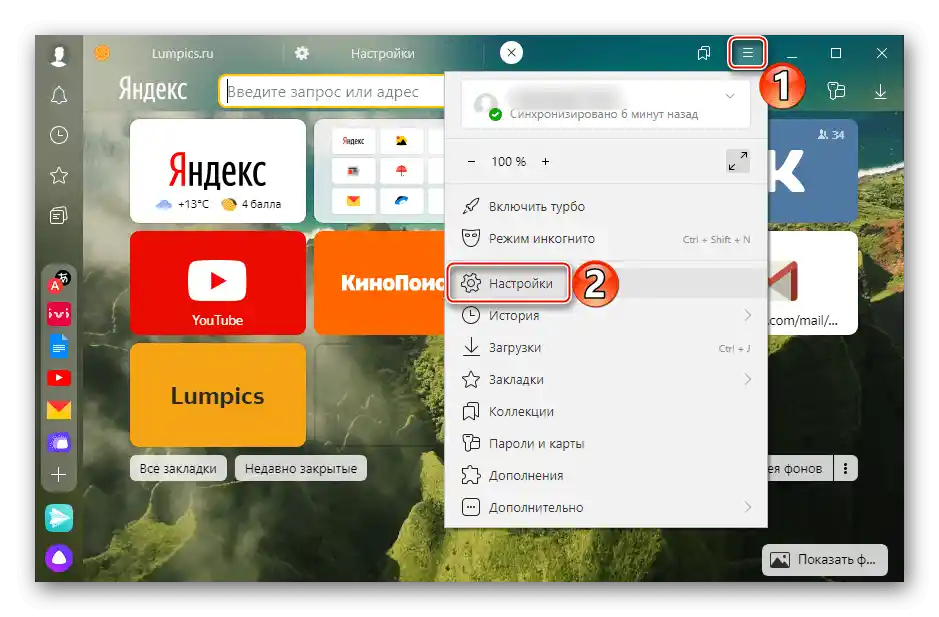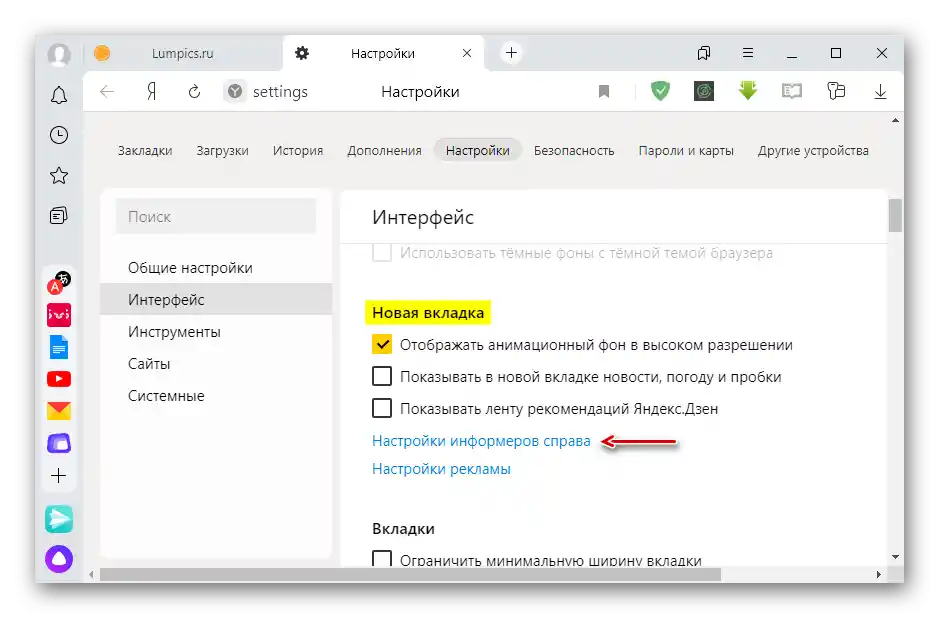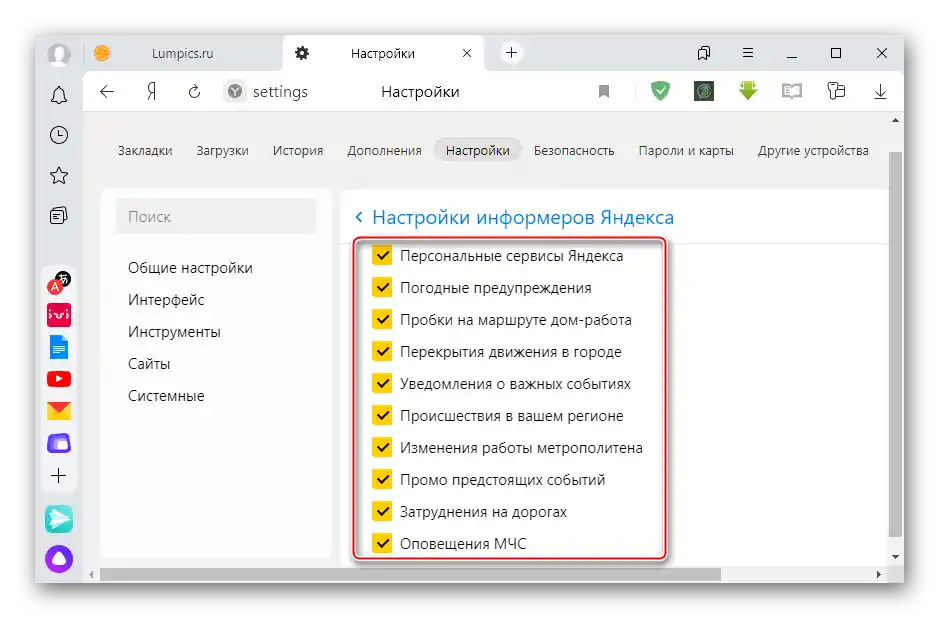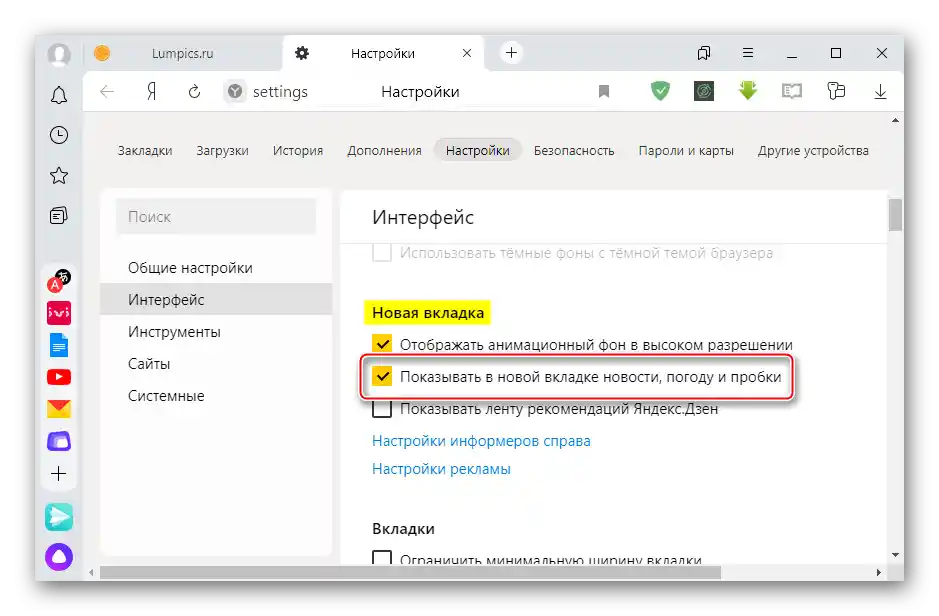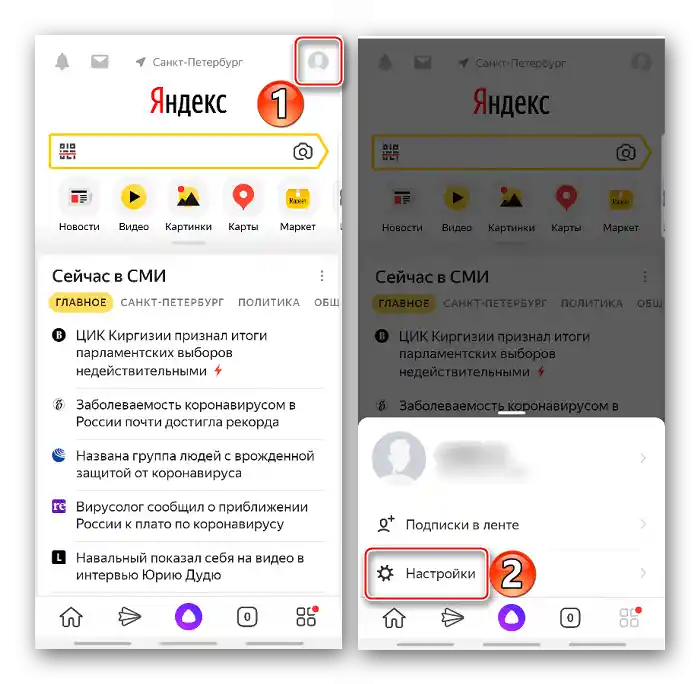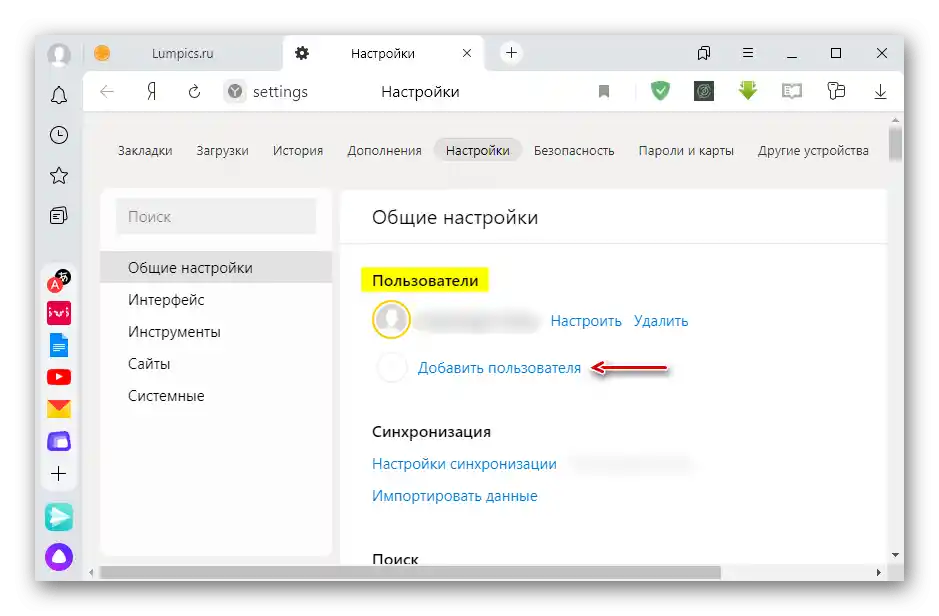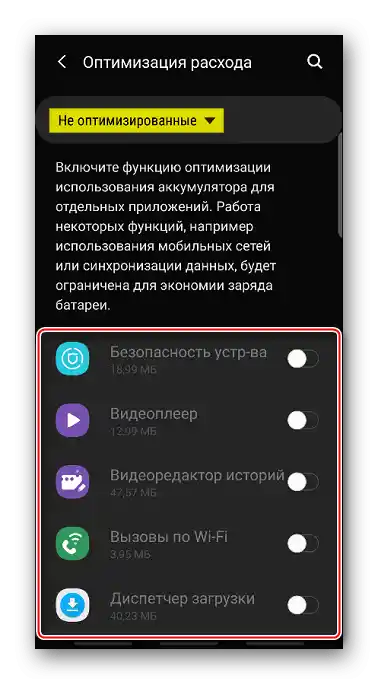Sadržaj:
Početna stranica Yandex
Vidžeti početne stranice Yandex-a prikazuju se samo u punoj verziji sajta. Zato se prvo uverite da ne koristite sažetu verziju, u kojoj su dostupni samo prijava i pretraga.
Pređite na punu verziju početne stranice Yandex-a
Način 1: Uključivanje obaveštenja
Tabla sa obaveštenjima od Yandex servisa prikazuje se s desne strane. Ako ih nema, možda su isključena.
- U bilo kom pregledaču otvorite početnu stranicu Yandex, kliknite "Podešavanje" i izaberite "Podešavanja portala".
![Улаз у подешавања портала Јандекса]()
U Yandex pregledaču dugme "Podešavanje" može se takođe nalaziti na donjoj traci koja se pojavljuje kada skrolujete stranicu nadole.
- Pređite na karticu obaveštenja i označite one koje želite da primate.
![Izbor obaveštenja za prikaz na glavnoj stranici Jandeksa]()
Oni će se automatski prebacivati, ali to možete raditi i ručno, koristeći posebne kontrolne elemente.
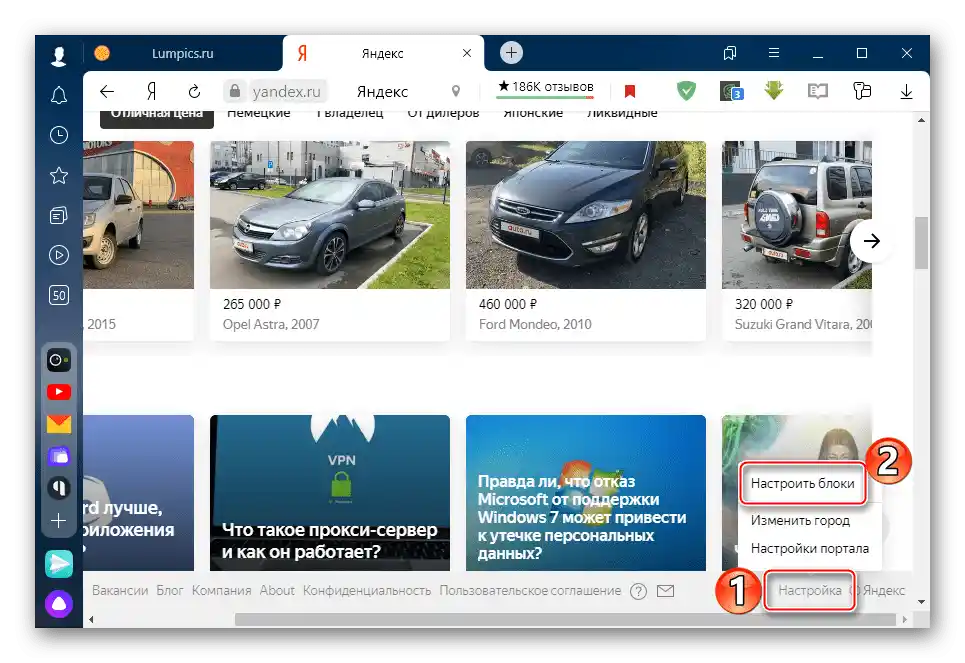
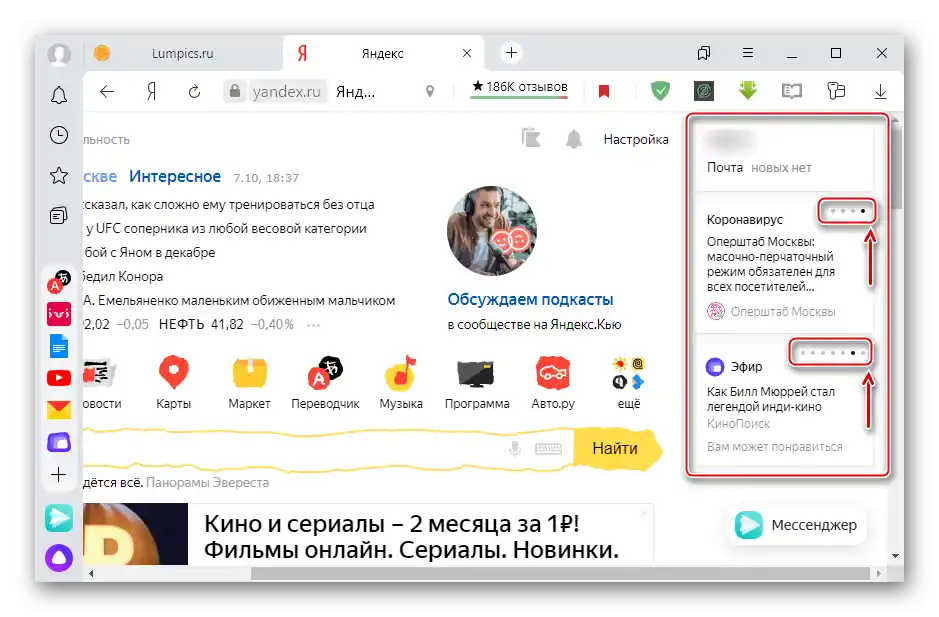
Način 2: Okretanje bloka
Iznad i ispod pretraživačke trake takođe postoje vidžeti.Oni su napravljeni u obliku blokova sa vestima, saobraćajnom situacijom, podacima o vremenu i dr. Ne mogu se ukloniti, ali se mogu smanjiti i tako sakriti informacije.
- Kliknite na strelicu desno od naziva bloka.
- Podaci bi trebali odmah da se pojave.
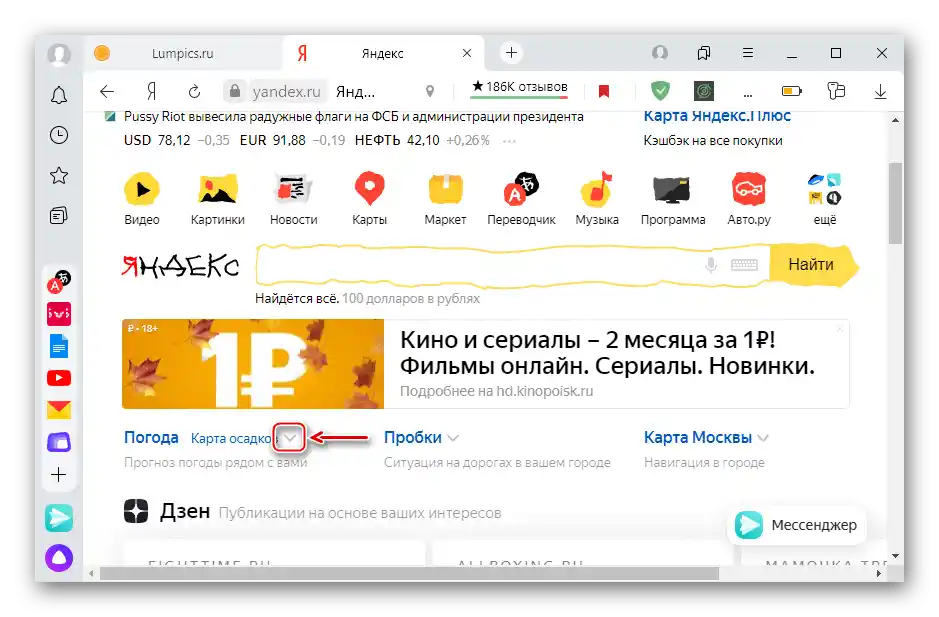
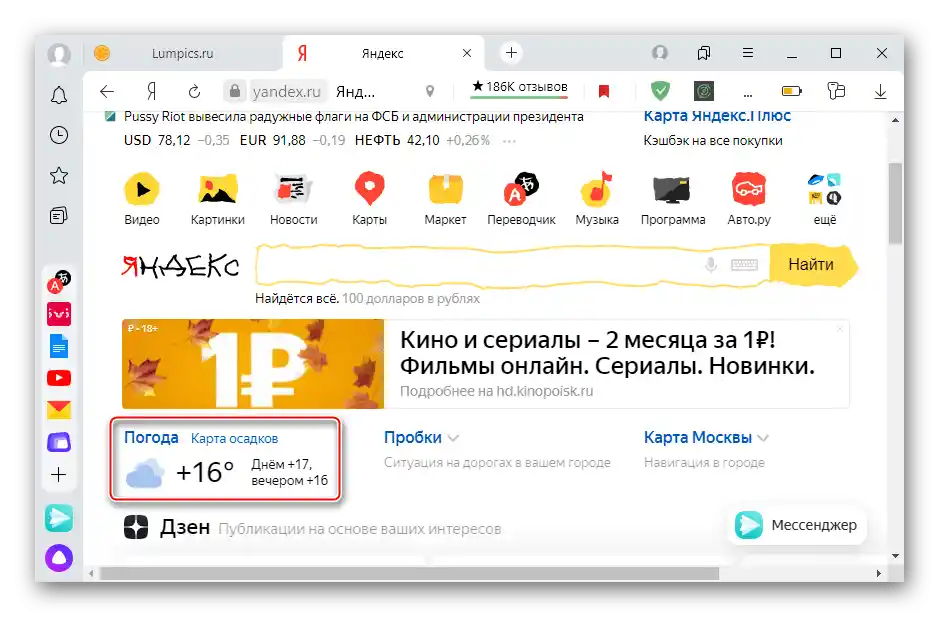
Način 3: Resetovanje podešavanja
Ako se podaci u bloku više ne ažuriraju, pokušajte da resetujete njegova podešavanja.
- Kliknite na ikonu menija desno od bloka i izaberite "Podesi".
- Kliknite "Resetuj podešavanja" i sačekajte da se stranica ponovo učita.
- Da bi se informacije automatski ažurirale, odgovarajuća opcija mora biti uključena.
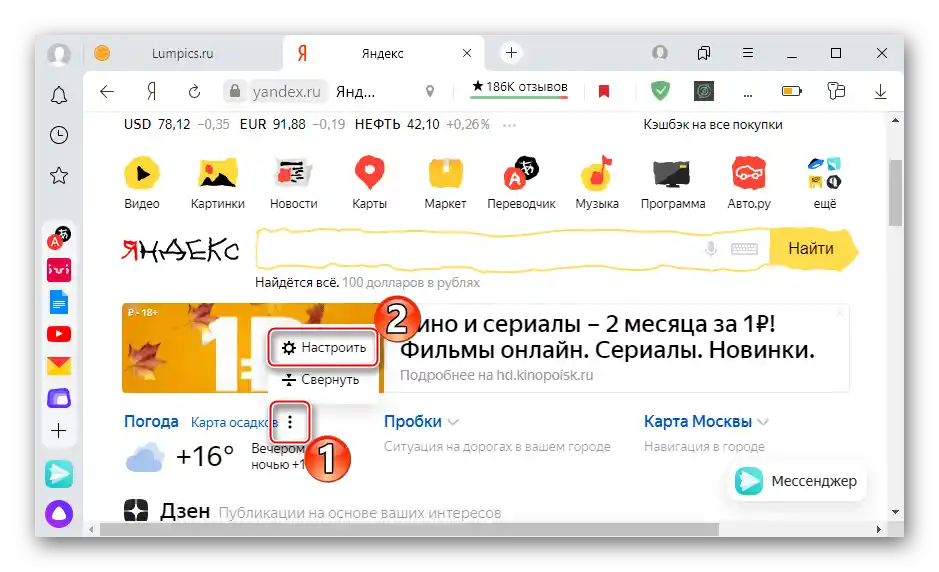
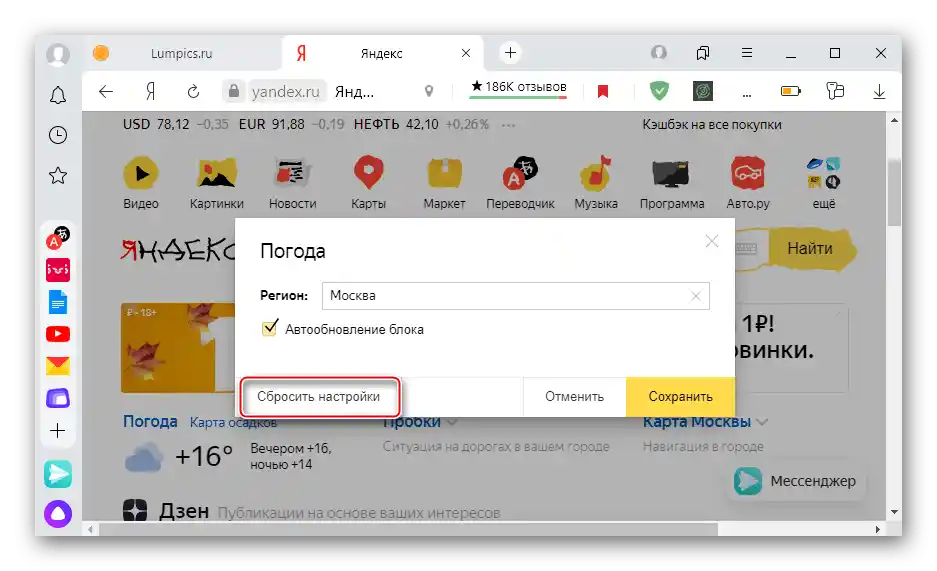
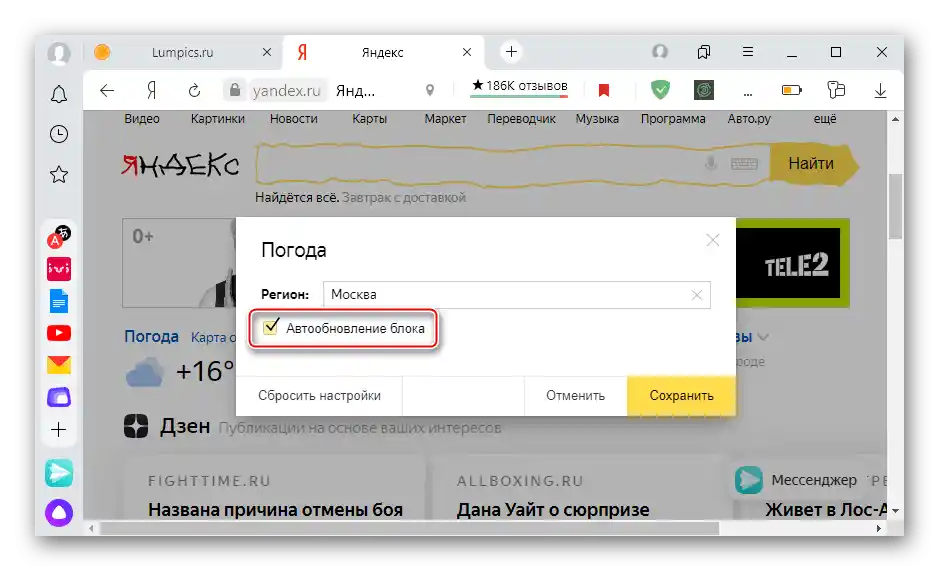
Pročitajte takođe: Podešavanje vidžeta na početnoj stranici Jandeksa
Brauzeri i aplikacije Jandeksa
Vidžeti su takođe deo softvera koji je razvila kompanija. U slučaju problema sa njima, iskoristite metode opisane u nastavku.
Način 1: Provera ažuriranja
Vidžeti mogu biti prikazani, ali ne rade ispravno ako se koristi zastarela verzija softvera u koji su ugrađeni. Zato prvo proverite da li ima ažuriranja. Ako ne znate kako to da uradite, koristite naše detaljne uputstva.
Više informacija:
Kako ažurirati Jandeks.Brauzer na najnoviju verziju
Ažuriranje aplikacija na iPhone i Android
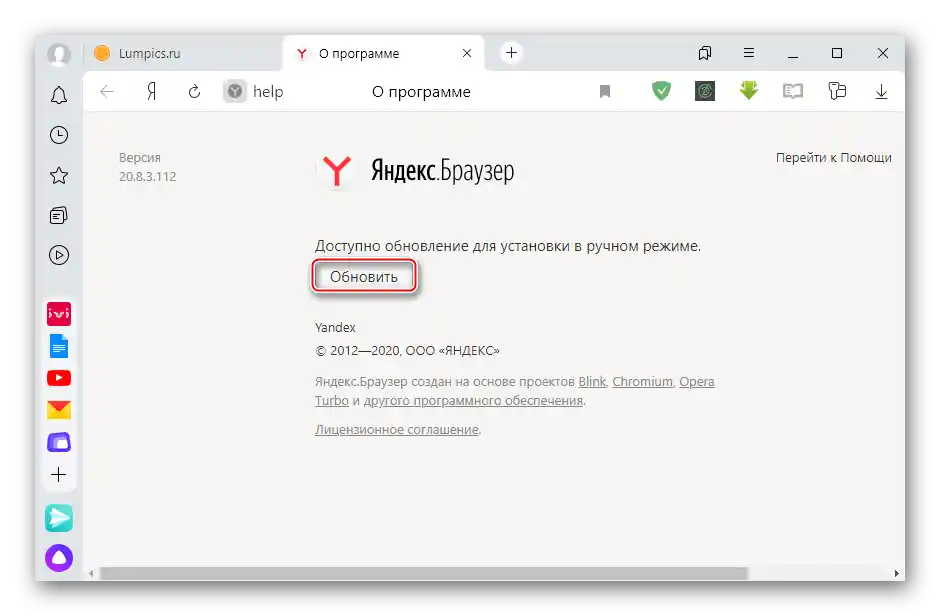
Način 2: Provera internet konekcije
Ako se blokovi prikazuju, ali se informacije u njima ne ažuriraju, moguće je da na uređaju nema internet konekcije ili je ona preslaba. Za merenje brzine interneta postoje posebne usluge.
Više informacija:
Provera brzine interneta na računaru
Provera brzine interneta na iPhone i Android
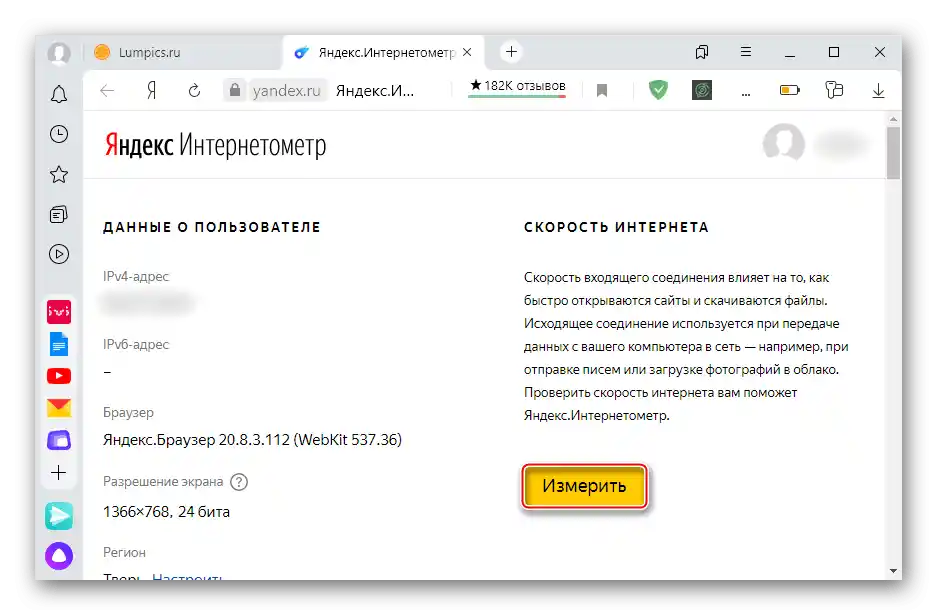
Ako konekcija nedostaje ili je brzina preslaba, obratite se svom provajderu za pomoć.Dodatno, iskoristite naše preporuke za rešavanje opisane probleme.
Detaljnije:
Načini za povećanje brzine interneta u Windows 10, Windows 7
Programi za povećanje brzine interneta
Načini za povećanje brzine interneta na Androidu
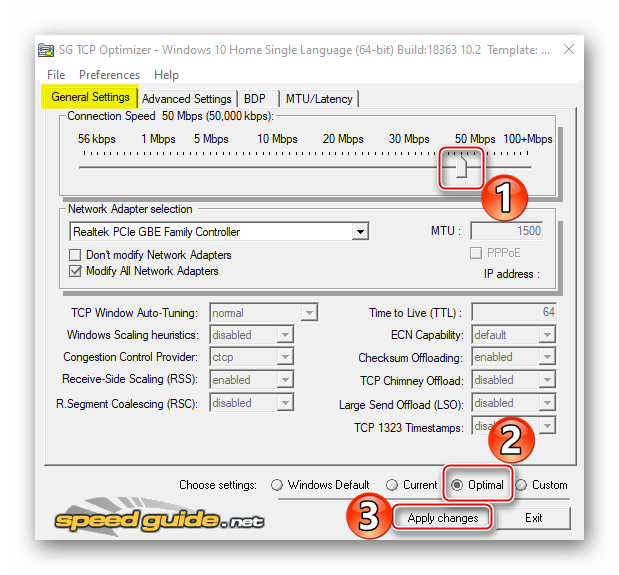
Način 3: Uključivanje vidžeta
Informativni blokovi se neće prikazivati ako su isključeni. Razmotrićemo kako ih aktivirati u Yandex.Brauzeru za računare i mobilne uređaje, kao i u aplikaciji Yandex.
Yandex.Brauzer za PC
- Kliknite na ikonu menija i otvorite "Podešavanja".
![Улаз у подешавања Јандекс Браузера]()
Pomerite stranicu do bloka "Nova kartica", pritisnite "Podešavanja informera s desne strane".
![Улазак у секцију информера Јандекс Браузера]()
Ako se neki informer već prikazuje, možete pritisnuti ikonu u obliku zupčanika ispod njega.
- Označite interesantne stavke.
![Избор информера у Јандек Браузеру]()
Ako ne vidite neke od označenih informera, to ne znači da ne rade. Deo njih su hitne poruke, na primer, obaveštenja MUP-a, vremenska upozorenja itd. Stoga će se pojavljivati samo u slučaju odgovarajućih događaja.
- Da bi se u "Novoj kartici" prikazivali blokovi sa vremenom, vestima, saobraćajem i preporukama, moraju biti označene odgovarajuće stavke.
![Uključivanje dodatnih vidžeta u Jandex pretraživaču]()
Ovi blokovi obično se nalaze u centru ekrana.
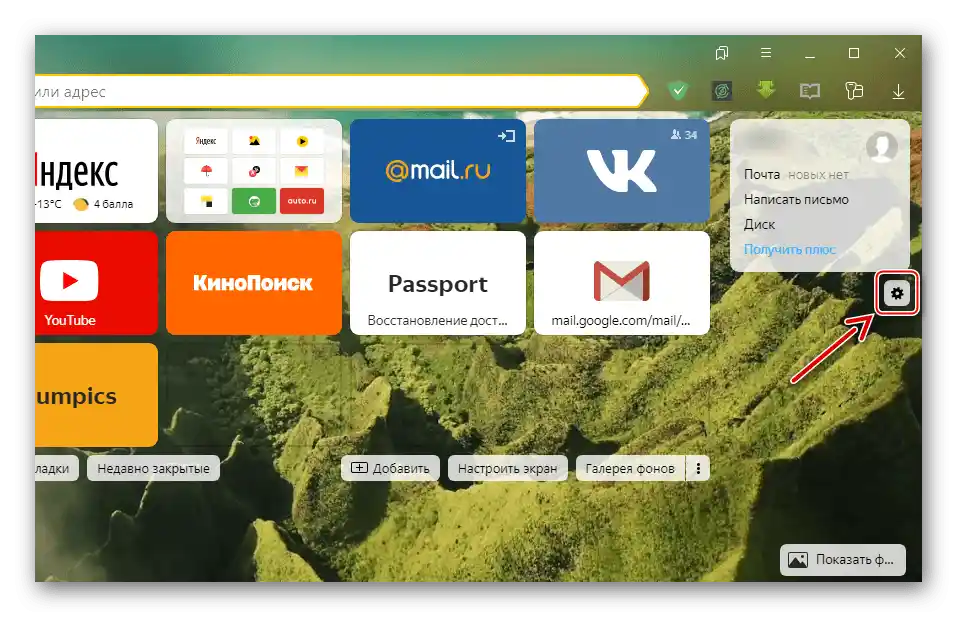
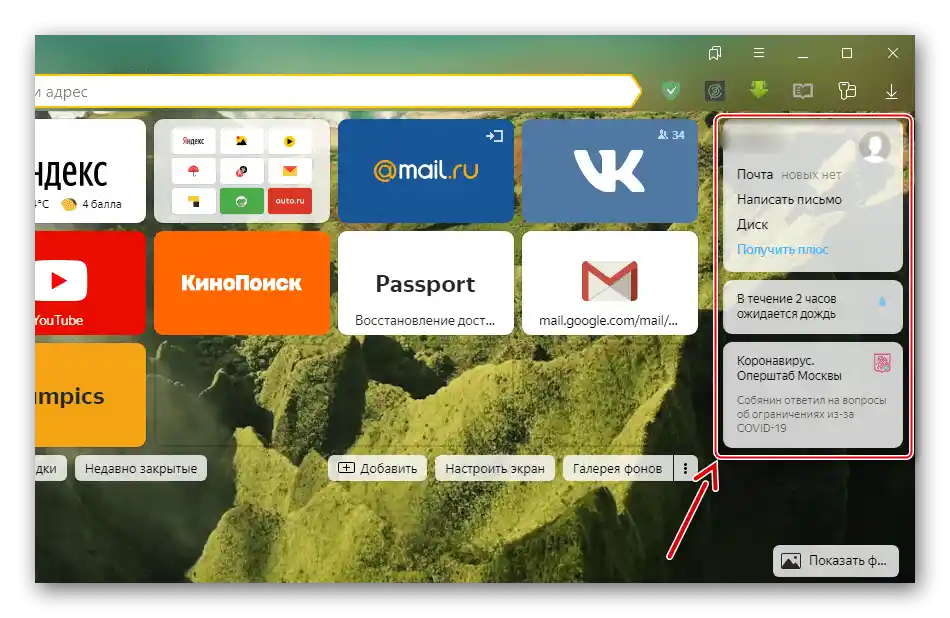
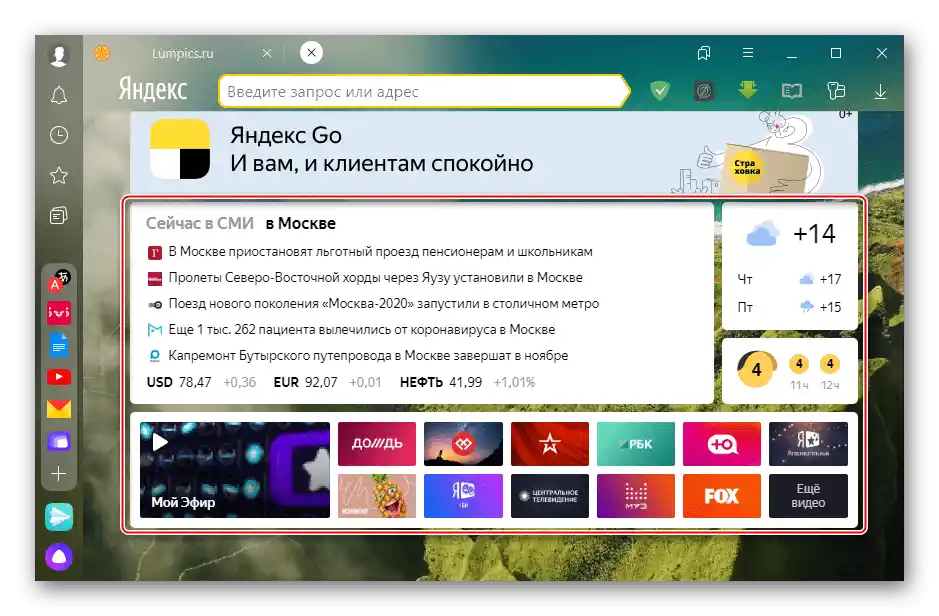
Yandex.Brauzer za mobilne uređaje
- U mobilnom veb pretraživaču, kao i u verziji za PC, vidžeti se nalaze na ekranu za kreiranje nove kartice. Dodirnite ikonu menija u obliku tri tačke i otvorite "Podešavanja".
- Pomerite ekran nadole do bloka "Vidžeti" i uključite ih, ako nisu bili aktivni.
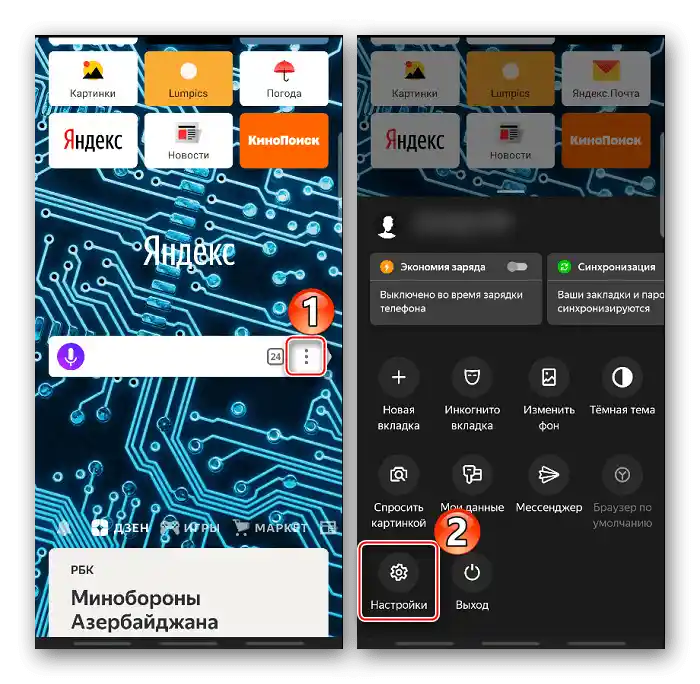
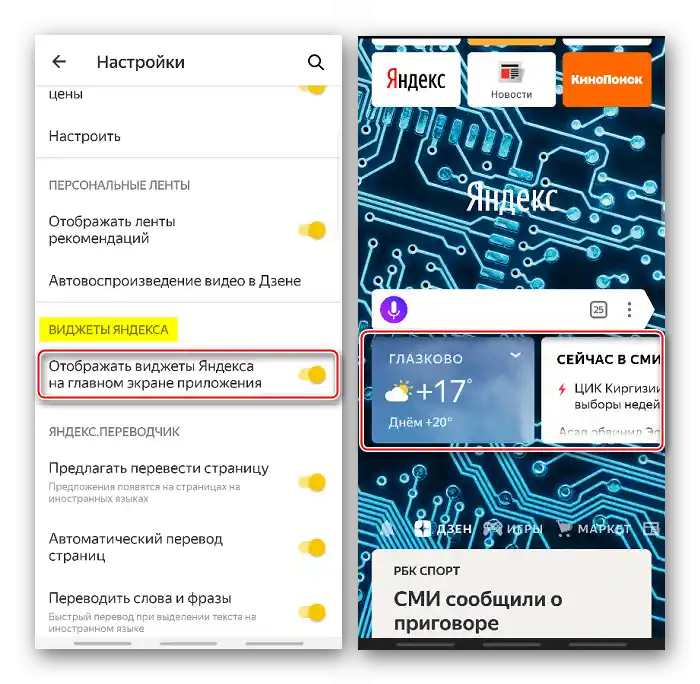
Aplikacija Yandex
- Vidžeti servisa Yandex ovde se nalaze ispod navigacione trake. Njihov sastav zavisi od lokacije uređaja. Neki blokovi se ne mogu isključiti, ali većina može.Tapnemo na ikonu korisnika u gornjem desnom uglu i otvaramo "Podešavanja".
![Ulaz u podešavanja aplikacije Yandex]()
Ili pritisnemo ikonu menija na dnu, a zatim ikonu zupčanika.
- U bloku "Opšte" otvaramo "Podešavanja toka" i uključujemo one blokove koji su potrebni.
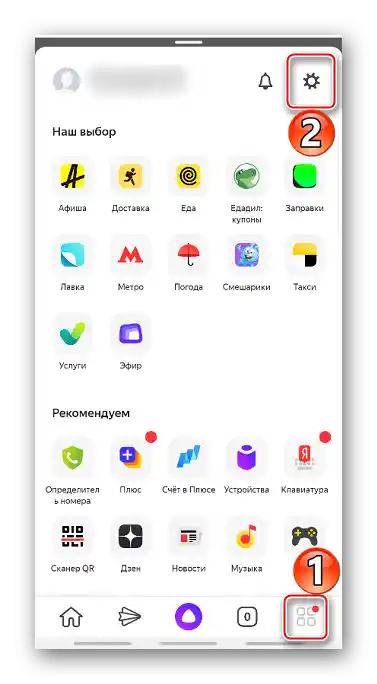
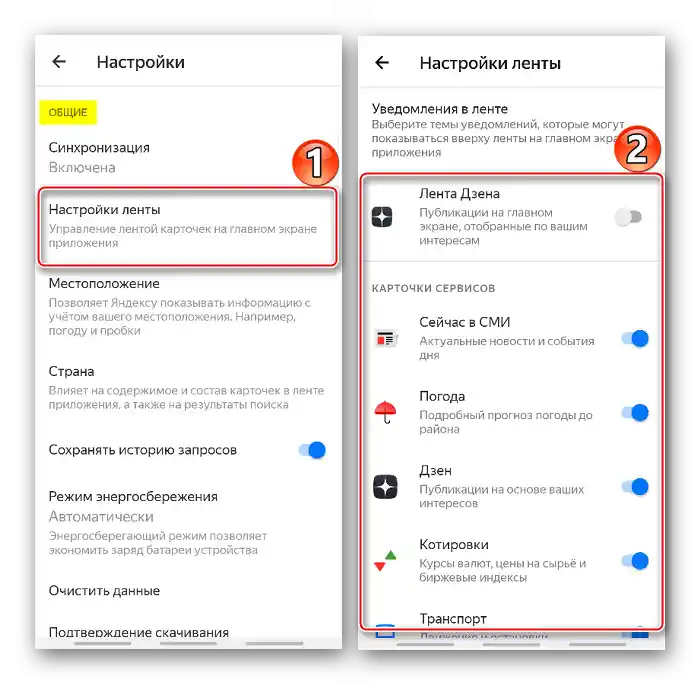
Način 4: Promena profila
Problemi sa vidgetima mogu izazvati greške u trenutnom korisničkom profilu. Da bismo proverili ovu verziju, možemo napraviti drugi profil.
- U podešavanjima Yandex.Brauzera za PC prelazimo na blok "Korisnici" i pritiskamo "Dodaj korisnika".
![Kreiranje novog profila u Yandex pretraživaču]()
Unosimo ime, biramo ikonu i pritiskamo "Dodaj".
- Kada se otvori prozor sa novim profilom, proveravamo da li vidgeti rade. Za prebacivanje između profila pritisnemo odgovarajuću ikonu.
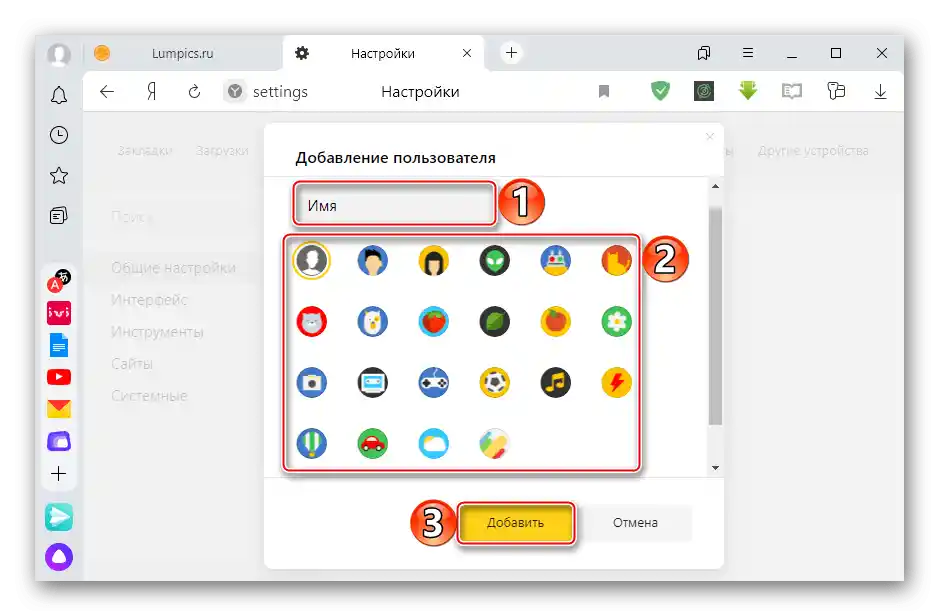
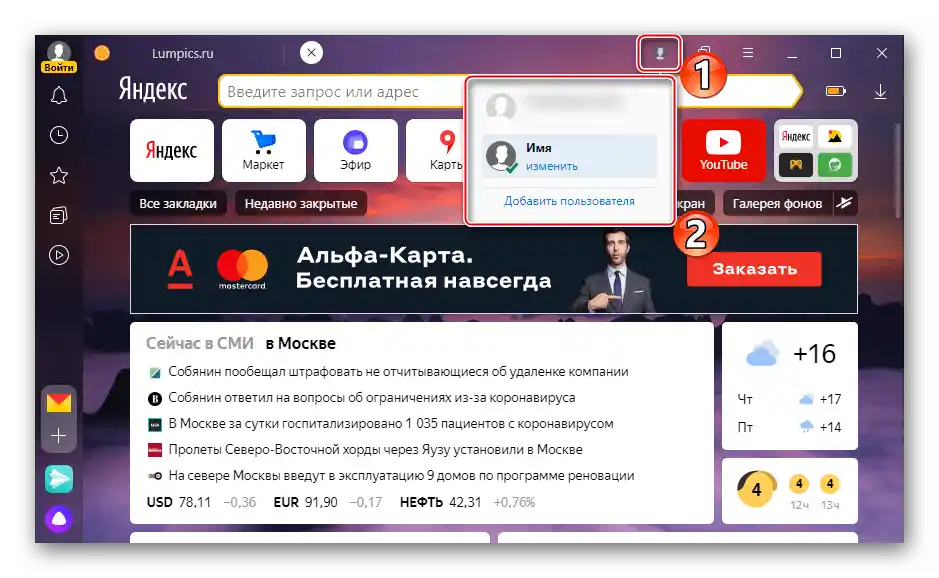
Ako je promena korisnika rešila problem, moguće je da su uzrok nedavno instalirani dodaci. U tom slučaju možete pokušati da ih uklonite na način opisan u posebnom članku na našem sajtu.
Više informacija: Kako ukloniti dodatke u Yandex.Brauzeru
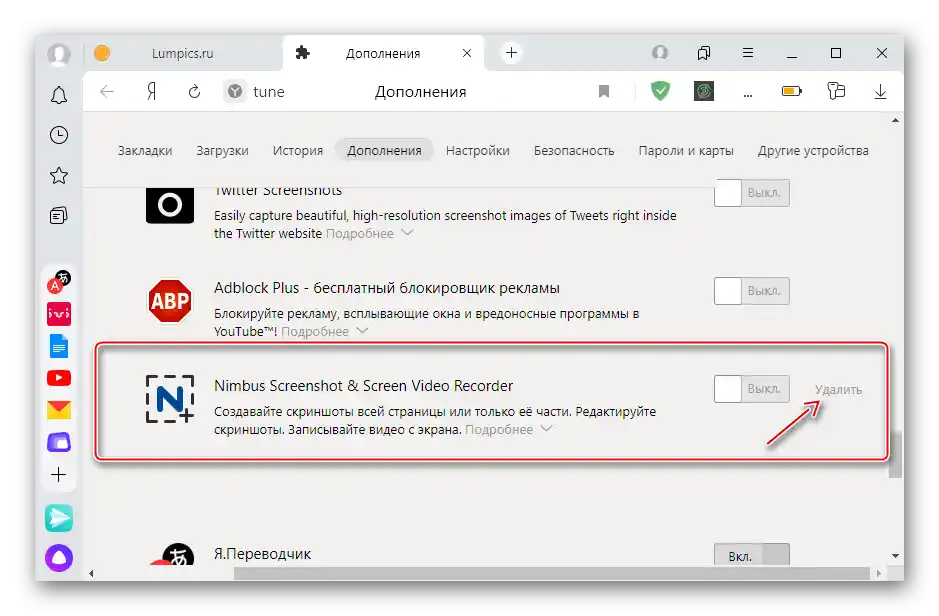
Yandex vidget za Android
To je samostalna aplikacija koju možete postaviti na početni ekran uređaja kako biste brzo saznali vreme, situaciju na putevima, kurseve valuta itd. Sudeći po recenzijama korisnika, ona takođe ne radi uvek ispravno.
Način 1: Isključivanje štednje energije
Pre svega, na rad aplikacije može uticati "Režim štednje energije". Zato, ako primetite bilo kakve greške, na primer, ako se informacije više ne ažuriraju automatski, pokušajte da isključite ovu funkciju. O tome kako to učiniti na uređaju sa Android, već smo detaljno govorili.
Više informacija: Isključivanje štednje energije na Android
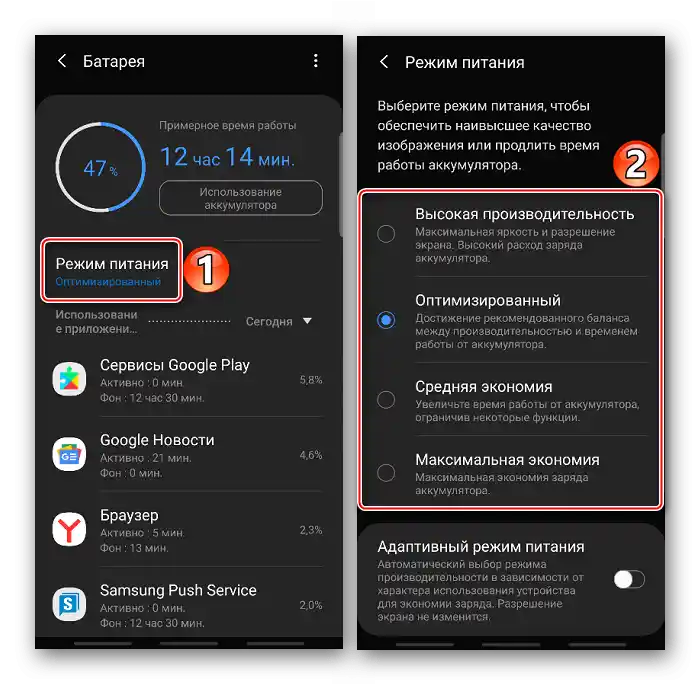
Za aplikacije trećih strana na uređaju obično je po defaultu podešena optimizacija potrošnje energije u cilju uštede baterije. Kada ova opcija počne da radi, neke mogućnosti, kao što su sinhronizacija podataka ili korišćenje mobilnih mreža, postaju nedostupne.Ali ovu funkciju uvek možete isključiti za određeni softver.
- Otvorite "Podešavanja" Android-a, idite na odeljak "Aplikacije" i izaberite Yandex widget.
- U odeljku "Baterija" tapnite na opciju "Optimizacija potrošnje".
- Otvorit će se lista sa neoptimizovanim aplikacijama.
![Lista aplikacija bez optimizacije baterije]()
Ako među njima nema Yandex widget-a, otvorite punu listu aplikacija, pronađite potrebnu i isključite funkciju.
- Aplikacija bi trebala da se pojavi na listi neoptimizovanih.
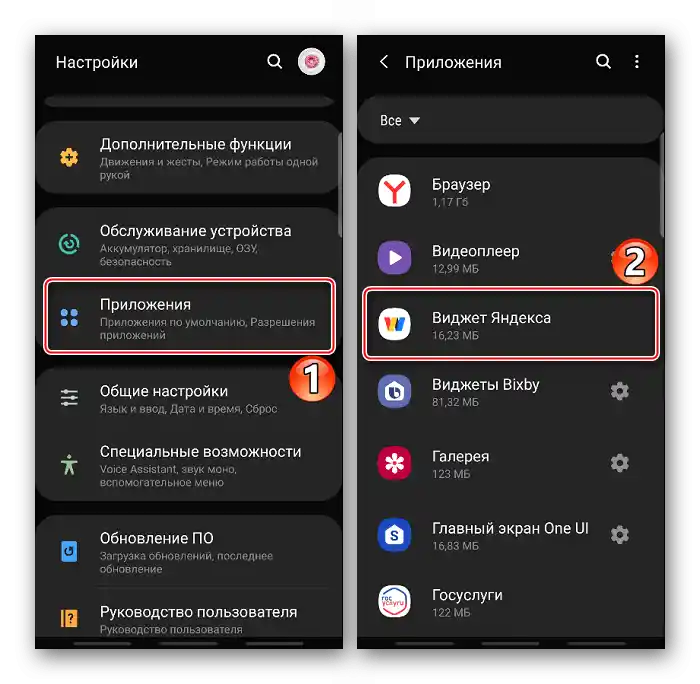
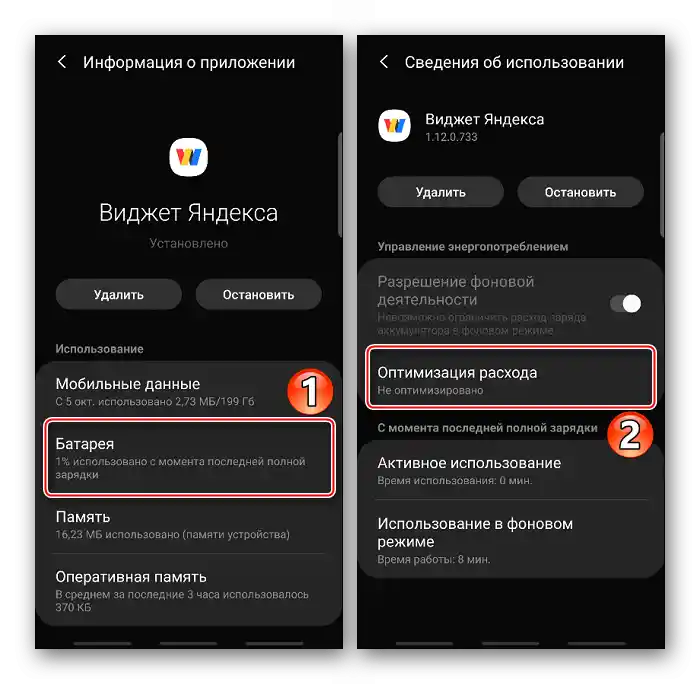
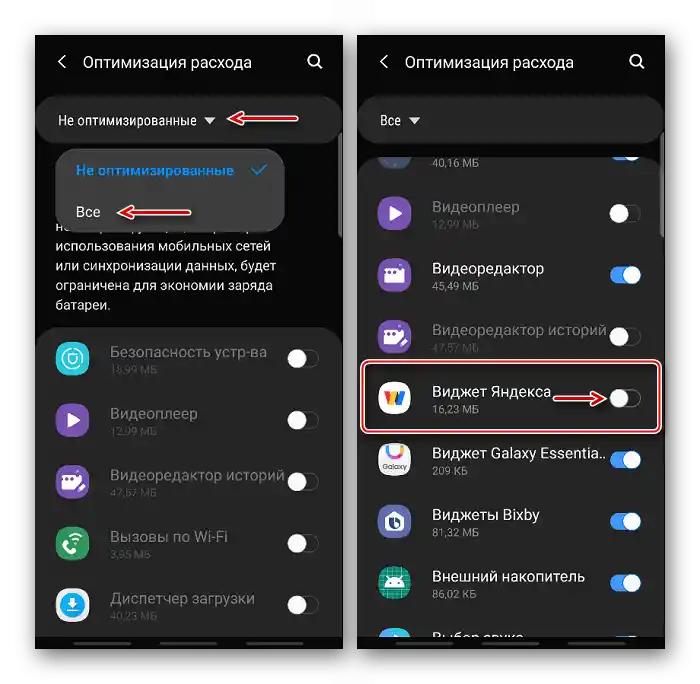
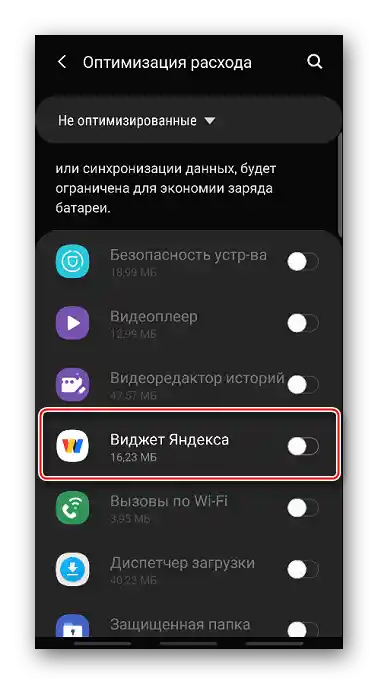
Ako je na uređaju instaliran spoljni softver za optimizaciju sistema, moraćete da ga isključite ili dodate widget u izuzetke.
Način 2: Čišćenje keša
Ako se softver zamrzava, na primer, ne prelaze vesti, ne radi pretraživač ili nema mogućnosti da se uđe u podešavanja, verovatno će pomoći čišćenje keša.
- Ponovo uđite u odeljak sa informacijama o aplikaciji, otvorite "Memorija" i tapnite "Obriši keš".
- Ako problem i dalje postoji, pokušajte da je obrišete i ponovo instalirate.
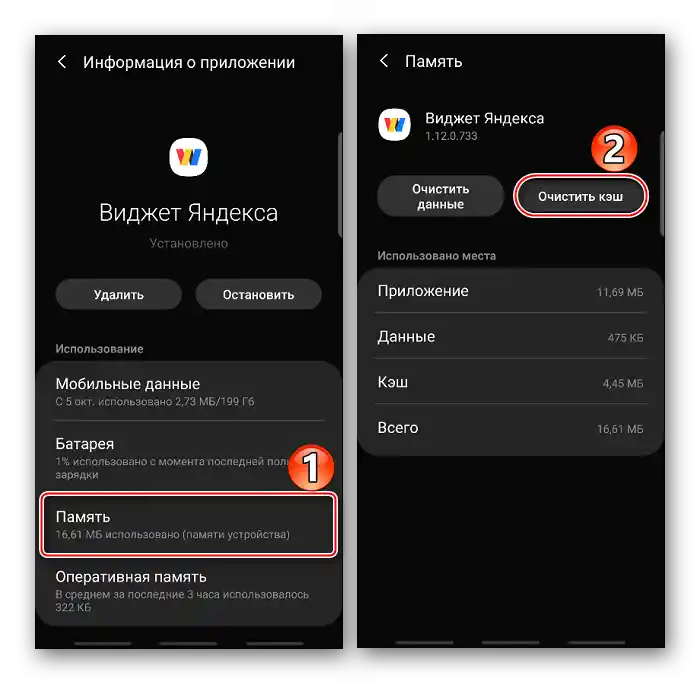
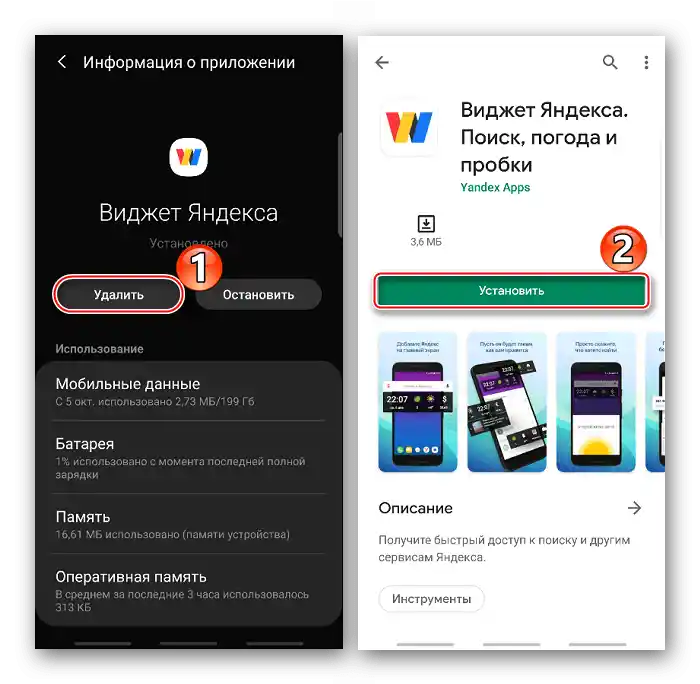
Ako opisani načini nisu pomogli da se vrati rad Yandex widget-a, obratite se službi za podršku kompanije. Detaljno im opišite situaciju i navedite radnje koje su već preduzete. Tako će stručnjaci brže moći da utvrde uzrok i pruže pomoć.